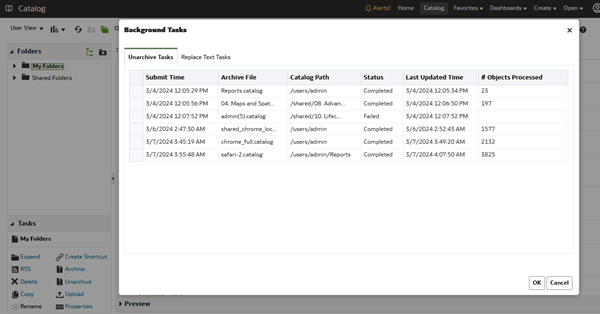將內容移轉至其他目錄
管理員可以使用目錄存檔和取消存檔選項,將一個環境的目錄內容複製到另一個環境。封存會將您的內容儲存到本機檔案系統上的 .catalog 檔案。將目錄檔案的上傳內容取消封存至另一個目錄位置。
將內容儲存至目錄存檔
管理員可以使用目錄存檔或取消存檔功能,將您在一個環境中建立的內容複製或移動至其他環境。存檔可將一或多個物件或包含多個物件的資料夾儲存至本機檔案系統的 .catalog 檔案。
如果您未選取保留許可權,就不會包括許可權。如果您是從測試環境移轉內容,並且生產環境系統不需要您指定給測試使用者的任何許可權時,此選項非常實用。當您取消存檔時,內容會從目標系統上的父項資料夾繼承許可權。
當您取消存檔時,將會保留時戳資訊,而且您可以選擇僅覆寫比目錄存檔中還舊的項目。
如果您未選取保留時戳,當您取消存檔內容時,就不會儲存或考量內容的原始時間。
您可以將
.catalog 檔案上傳至其他位置。